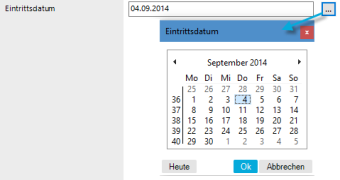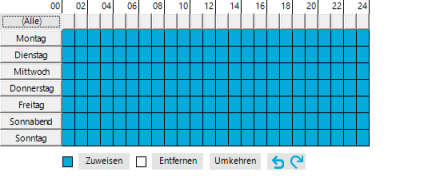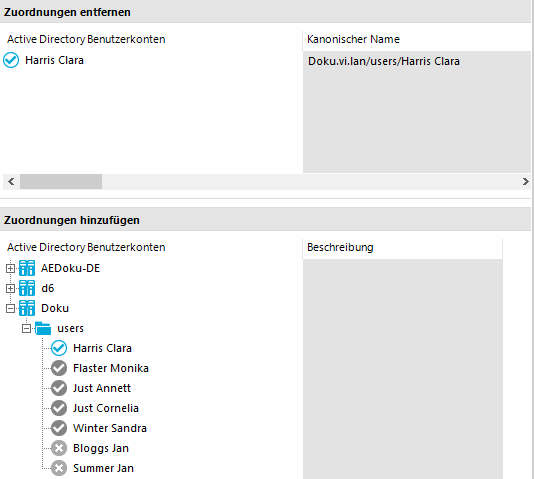Auswahl eines dynamischen Eintrags
Einige Fremdschlüssel-Beziehungen werden im One Identity Manager dynamisch ermittelt. Die Auswahl eines dynamischen Fremdschlüssels erfordert zwei Schritte.
- Festlegen der Tabelle, aus der das Objekt ermittelt werden soll.
- Auswählen des konkreten Objektes.
Abbildung 20: Auswahl dynamischer Einträge
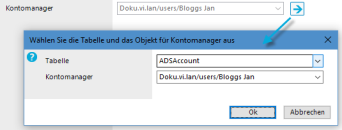
Um einen dynamischen Eintrag festzulegen
-
Klicken Sie auf die Schaltfläche  neben dem Eingabefeld.
neben dem Eingabefeld.
- Wählen Sie unter Tabelle die Tabelle, aus der das Objekt ermittelt werden soll.
- Wählen Sie in der nächsten Auswahlliste des konkrete Objekt.
- Klicken Sie OK.
Setzen eines Datums
Neben der manuellen Eingabe eines Datums in das vorgesehene Eingabefeld ist die Übernahme eines Datums aus dem Steuerelement in das Eingabefeld möglich. Das Steuerelement öffnen Sie über die Schaltfläche [...] neben einem Datumseingabefeld.
Abbildung 21: Steuerelement zum Setzen eines Datums
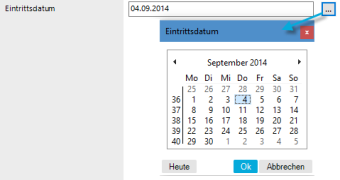
In der Titelleiste des Steuerelementes wird die Bezeichnung des korrespondierenden Eingabefeldes wiederholt.
Um ein Datum auszuwählen
- Das aktuelle Datum wird durch einen farbigen Rahmen gekennzeichnet. Klicken Sie Heute, um das aktuelle Datum zu wählen.
- ODER -
Wählen Sie das Datum über den Kalender.
- Wählen Sie Monat und Jahr über die Pfeile neben der Anzeige Monat Jahr oder per Mausklick auf Anzeige Monat Jahr.
- Wählen Sie den Tag per Mausklick in den Kalender.
- Klicken Sie OK.
Bearbeiten von Anmeldezeiten
Dieses Steuerelement wird beispielsweise zur Konfiguration der täglichen Anmeldezeiten für ein Benutzerkonto ogenutzt.
Abbildung 22: Steuerelement für Anmeldezeiten
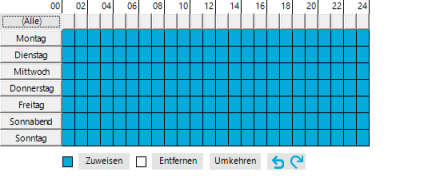
Der Kalender zeigt eine 7-Tage Woche, jede Box stellt eine Stunde dar. Die konfigurierten Anmeldezeiten werden entsprechend farbig dargestellt. Ist eine Box gefüllt, ist die Anmeldung erlaubt. Ist die Box leer, wird die Anmeldung verweigert.
Um Anmeldezeiten festzulegen
- Wählen Sie einen Zeitraum per Maus oder Tastatur aus.
- Über Zuweisen erlauben Sie die Anmeldung im ausgewählten Zeitraum.
- Über Entfernen verbieten Sie die Anmeldung im ausgewählten Zeitraum.
- Über Umkehren markieren Sie die gewählten Zeiträume entgegengesetzt.
- Über die Pfeiltasten können Sie eine Auswahl zurücksetzen oder wiederholen.
Darstellung von Objektbeziehungen
In diesem Steuerelement werden die Beziehungen zwischen den Objekten der One Identity Manager-Datenbank (Parent/ChildRelation) dargestellt.
-
Im Bereich Zuordnungen entfernen werden nur die zugewiesenen Elemente angezeigt.
Zugewiesene Elemente können Sie hier entfernen.
-
Im Bereich Zuordnungen hinzufügen werden alle Elemente angezeigt.
Nehmen Sie hier neue Zuweisungen vor oder entfernen Sie vorhandene Zuweisungen. Sofern es zulässig ist, können Sie hier über einen Filter die Auswahl der darzustellenden Elemente weiter einschränken.
Um eine Zuweisung zu aktivieren oder zu deaktivieren
- Verwenden Sie das Kontextmenü des Steuerelementes.
- ODER -
- Doppelklicken Sie auf einen Eintrag.
Abbildung 23: Darstellung der Zuweisungen im Steuerelement
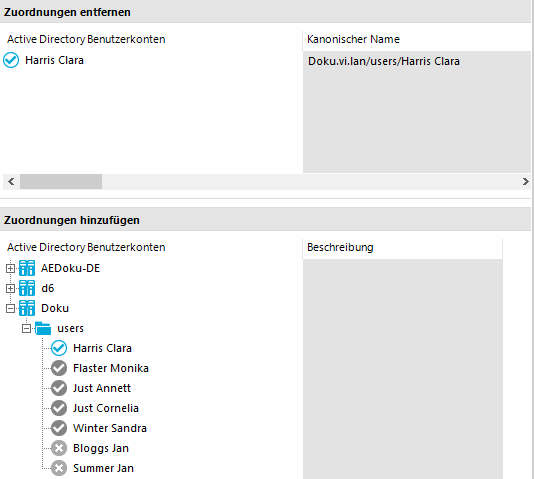
Tabelle 26: Bedeutung der Symbole im Steuerelement
 |
Das Objekt ist dem selektierten Basisobjekt zugeordnet. |
 |
Das Objekt ist keinem Objekt zugewiesen. |
 |
Das Objekt ist einem anderen Objekt zugewiesen. |
HINWEIS: In der Darstellungsreihenfolge der Objektbeziehungen werden die zugeordneten Elemente vor den nicht zugeordneten Elementen abgebildet.
Tabelle 27: Einträge im Kontextmenü des Steuerelementes
| Zuweisen |
Das selektierte Objekt wird dem Basisobjekt zugewiesen. |
| Entfernen |
Die Zuweisung des selektierten Objektes zum Basisobjekt wird entfernt. |
| Untergeordnete Objekte zuweisen |
In einer hierarchischen Struktur werden das selektierte Objekt und seine untergeordneten Objekte dem Basisobjekt zugewiesen. |
| Untergeordnete Objekte entfernen |
In einer hierarchischen Struktur werden die Zuweisungen des selektierten Objektes und seines untergeordneten Objektes vom Basisobjekt entfernt. |
| Alle Objekte zuweisen |
Alle vorhandenen Objekte werden dem Basisobjekt zugewiesen. |
| Alle Zuordnungen entfernen |
Alle Zuweisungen zum Basisobjekt werden entfernt. |
| Suchen |
Es wird der Suchendialog geöffnet. |
| Gehe zum Objekt |
Es wird zum selektierten Objekt gewechselt. |
| Gehe zum zugewiesenen Objekt |
Es wird zum Basisobjekt gewechselt, dem dieses Objekt zugewiesen ist. |
| Zeige bereits anderen Objekten zugewiesene Objekte |
Objekte, die anderen Objekten zugewiesen sind, werden im Bereich Zuordnungen hinzufügen angezeigt. |
| Verstecke bereits anderen Objekten zugewiesene Objekte |
Objekte, die anderen Objekten zugewiesen sind, werden im Bereich Zuordnungen hinzufügen ausgeblendet. |
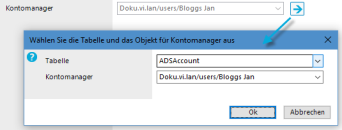
neben dem Eingabefeld.